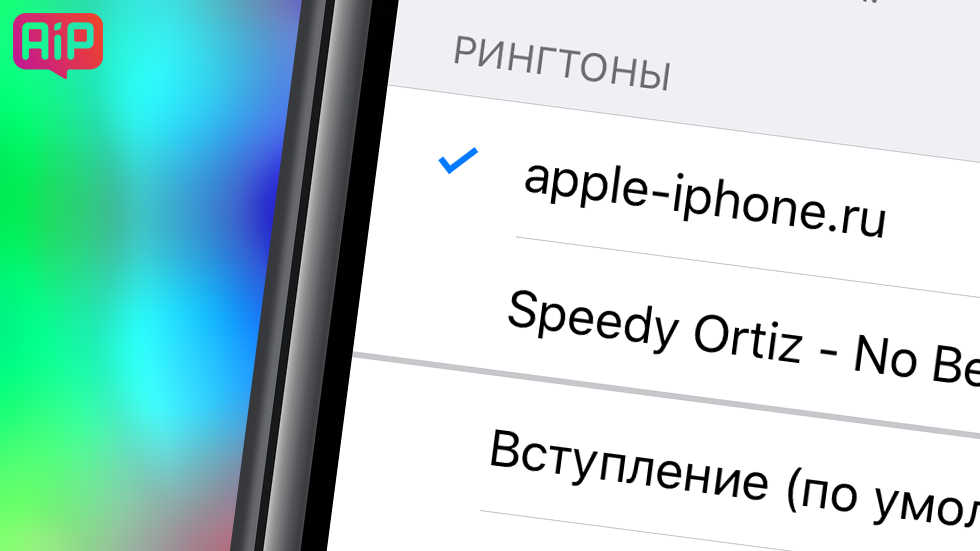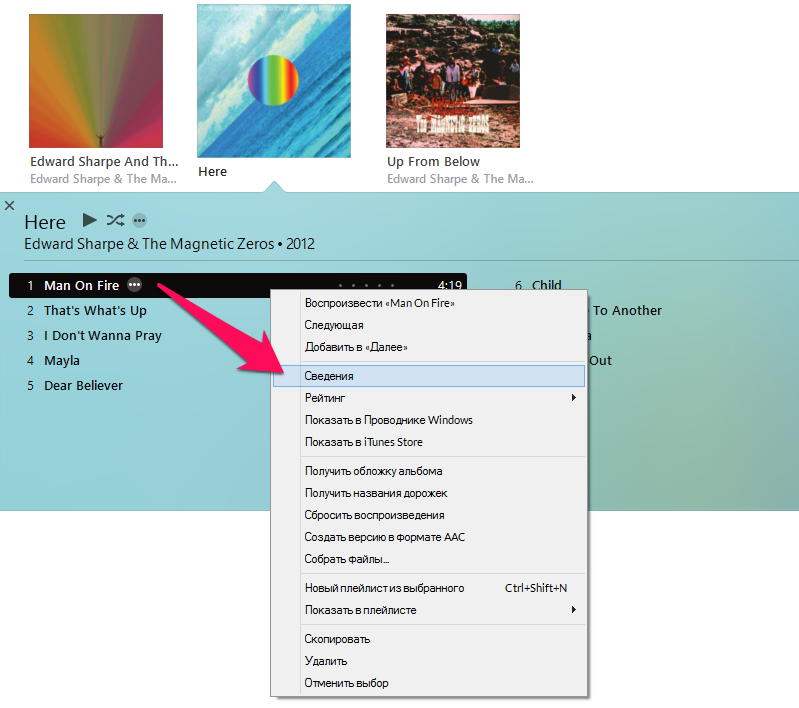- Как поставить музыку на звонок в iPhonе вместо надоедливых гудков
- Ограничения платформы iOS
- Создаём рингтон с помощью iTunes
- 1. Загрузка файла мелодии
- 2. Обрезка файла
- 3. Конвертирование в формат AAC
- 4. Синхронизация мелодии с iTunes на iPhone
- Устанавливаем мелодию на iPhone
- Как поставить музыку на звонок в iPhonе вместо надоедливых гудков: 2 комментария
- Использование звуков и рингтонов на iPhone, iPad или iPod touch
- Изменение рингтона
- Установка рингтона или звука сообщения для определенного контакта
- Покупка рингтонов в iTunes Store
- Повторная загрузка рингтонов, приобретенных с помощью Apple ID
- Использование пользовательского рингтона
- Как поставить свою мелодию на звонок (рингтон) в iPhone?
- Как поставить песню на звонок в iPhone?
- Обновлено : альтернативный, значительно более простой метод создания и установки рингтонов на iPhone.
- Обновлено (2): 13 сентября 2017 года Apple выпустила iTunes 12.7, в котором процесс создания рингтонов для iPhone несколько изменился (стал проще). Дополнили инструкцию с учетом изменений iTunes 12.7.
- Как поставить песню на звонок в iPhone (iTunes 12.7 и более новые версии) на PC
- Как поставить песню на звонок в iPhone (iTunes 12.6 и более старые версии)
- Как поставить песню на звонок в iPhone на Mac (iTunes 12.7 и более новые версии)
Как поставить музыку на звонок в iPhonе вместо надоедливых гудков
Стандартные рингтоны часто надоедают пользователям мобильных устройств, поэтому они стремятся установить на звонок те мелодии, которые действительно им по душе. Однако владельцы iPhone, в отличие от обладателей смартфонов на Android, испытывают в этом вопросе некоторые сложности. Как же все-таки на iPhone поставить свой гудок?
Ограничения платформы iOS
Компания Apple старается защитить авторские права и делает всё, для того, чтобы пользователи их продукции покупали мелодии в специально предназначенном для этого магазине – iTunes. Несмотря на то, что стоимость трека невысока – всего 19, счастливые обладатели IPhone’ов продолжают завидовать тем, кто без всяких трудностей может установить любую музыку на свой телефон. Чтобы проделать то же самое на iPhon’е, придется воспользоваться некоторыми приемами, о которых знают не все.
Требования системы iOS к рингтонам: расширение – .m4r, длительность трека – не более 38 сек.
Создаём рингтон с помощью iTunes
1. Загрузка файла мелодии
Скачайте на компьютер песню, которую хотите сделать рингтоном. Откройте программу iTunes. Нажмите на иконку «Песни», которая находится слева, и перетащите мелодию в эту папку. Или же нажмите на иконку «Файл» в левом верхнем углу, выберите «Добавить файл в медиатеку». А затем найдите тот аудиофайл, который вам нужен и нажмите «ОК».
2. Обрезка файла
Теперь нажмите на добавленный файл, выберите «Сведения» и затем кликните на вкладку «Параметры». В графах «Начало» и «Конец» установите временные рамки вашего рингтона для обрезки и нажмите «ОК».
3. Конвертирование в формат AAC
Выделите эту песню ещё раз, кликните на кнопку «Файл» (в левом верхнем углу), там выберите «Конвертировать» → «Создать версию в формате AAC». У вас должен появиться укороченный трек вашей песни. Кликните на него и выберите «Показать в проводнике Windows».
Теперь нужно изменить расширение файла. Если оно скрыто, то в проводнике найдите пункт «Сервис», кликните на «Свойства папки», затем нажмите на «Вид» и уберите галочку у пункта «Скрывать расширения для зарегистрированных типов файлов».
Теперь вы с легкостью сможете изменить расширение с .m4a на .m4r с помощью пункта контекстного меню «Переименовать».
4. Синхронизация мелодии с iTunes на iPhone
Подключите ваш iPhone к компьютеру. Кликните на папку «Музыка» → «Звуки» и перетащите туда созданный ранее рингтон.
Теперь кликните на значок телефона (он находится в верхнем левом углу под графой «Управление»). Там выберите папку «Звуки» → «Выбранные звуки», снова выбираете вашу песню (поставив возле нее галочку) и нажимаете «Применить» в нижнем правом углу. Начнется синхронизация.
Иногда могут возникнуть некоторые сложности, так как процедура синхронизации различна в разных версиях iTunes, поэтому если у вас что-то не получается, уточните версию iTunes и следуйте инструкции ниже:
- Если у вас iTunes версии от 1 до 9, кликните на папку «Звуки» и добавьте туда файл.
- Если у вас iTunes версии от 10 до 12.6, нужная вам папка в программе скрыта. Чтобы её открыть, перетащите файл рингтона в окно программы, нажмите «Сtrl+O», выберите файл и нажмите «ОК».
- Если у вас iTunes 12.7, вам следует подключить iPhone к компьютеру, и когда запустится синхронизация, скопируйте файл нажатием «Ctrl+ C» на ваше мобильное устройство.
Устанавливаем мелодию на iPhone
Это последний и самый легкий пункт. Вы должна зайти в настройки вашего iPhone и выбрать вкладку «Звуки», а далее «Рингтон». Затем найдите вашу песню (обычно она первая в списке), кликните на неё и установите на гудок. Готово!
Теперь вы знаете, как обойти ограничения платформы iOS и с легкостью установите свою песню на звонок в iPhone. После этого вы не перепутаете мелодию своего телефона ни с чьей другой и всегда будете наслаждаться музыкой, играющей на вашем iPhone во время входящих вызовов.
Как поставить музыку на звонок в iPhonе вместо надоедливых гудков: 2 комментария
Спасибо, но это не решение проблемы, а паллиатива: 38 секунд – это не любимая песня, а лишь пара строчек из неё, времени проигрывания не хватит даже на то, чтобы достать айфон из кармана.
Если, Вы не ответили за 45 сек, вызов будет отбит у любого оператора. Даже обученный ленивец ответит на вызов быстрее 38 сек. Перестаньте курить всякую гадость и Вы начнете шевелиться быстрее обученного ленивца. Длительности мелодии в 15-30 сек более чем достаточно: доказано передачей “Угадай мелодию”.
Источник
Использование звуков и рингтонов на iPhone, iPad или iPod touch
Далее приведена инструкция по изменению звуковых сигналов, о получении вызова, текстового сообщения, электронного письма или другого уведомления на iPhone, iPad или iPod touch. Можно выбрать звуки из обширной медиатеки или приобрести новые звуки и сигналы оповещений в iTunes Store.
Изменение рингтона
- Перейдите в меню «Настройки» > «Звуки, тактильные сигналы».
- В разделе «Звуки и рисунки вибраций» нажмите звук, который требуется изменить.
- Нажмите имя рингтона или оповещения, чтобы воспроизвести его и установить в качестве нового звука.
Установка рингтона или звука сообщения для определенного контакта
- Выберите имя человека в программе «Контакты».
- В правом верхнем углу карточки контакта выберите «Изменить».
- Нажмите «Рингтон» или «Звук сообщения» и выберите новый звук.
Покупка рингтонов в iTunes Store
- Откройте приложение iTunes Store.
- Нажмите кнопку «Еще».
- Нажмите «Звуки».
- Найдите нужный рингтон и нажмите цену, чтобы совершить покупку.
- Выберите вариант с автоматической установкой рингтона. или нажмите «Готово», если хотите принять решение позже.
- Для завершения покупки может потребоваться вести пароль Apple ID.
Доступность и функции магазина могут отличаться в зависимости от страны или региона. Подробнее о том, что доступно в вашей стране или регионе.
Повторная загрузка рингтонов, приобретенных с помощью Apple ID
- Перейдите в меню «Настройки» > «Звуки, тактильные сигналы».
- Нажмите любой звук в разделе «Звуки, тактильные сигналы».
- Нажмите «Загрузить все купленные звуки». Этот параметр может не отображаться, если вы уже загрузили все купленные звуки или не купили ни одного звука.
Возможность повторной загрузки некоторых ранее приобретенных звуков может отсутствовать.
Использование пользовательского рингтона
- Подключите iPhone, iPad или iPod touch к компьютеру.
- На компьютере с ОС Windows: откройте программу iTunes для Windows. На компьютере Mac: откройте Finder.
- Перетащите рингтон на устройство.
Источник
Как поставить свою мелодию на звонок (рингтон) в iPhone?
Никогда бы не подумал, что в iPhone нельзя просто взять и поставить свой собственный рингтон. В Android это делается за пару кликов. Да, Apple предлагает купить в iTunes множество рингтонов, но, во-первых, там всё платно, а во-вторых, там наверняка нет ваших любимых мелодий.
Нет ничего невозможного! Есть способ, который позволяет поставить на звонок всё, что вашей душе угодно. И сегодня я вам его расскажу. Для того, чтобы осуществить заветное, нам понадобится, собственно, iPhone и компьютер (PC или Mac) с iTunes на борту. Поехали!
Вообще, нам надо просто сделать файл формата .m4r и загрузить его в iPhone. Но предположим, что под рукой у нас лишь iTunes и сам iPhone.
- Открываем iTunes. Жмём Файл — > Добавить файл в библиотеку. Выбираем там нужную песню и добавляем её. Увы, рингтон можно сделать только из вашей музыки с компьютера, с купленной через iTunes так не получится.
Давайте послушаем выбранную песню и найдём кусочек в 38 секунд, который хотим поставить на звонок. Да, увы, рингтон в iPhone может быть не длиннее 38 секунд. Слушаем песню и запоминаем время начала и конца отрезка.
Теперь нажимаем на песне правой кнопкой и выбираем пункт «Информация». Там находим вкладку «Параметры». Здесь надо установить время начала и окончания рингтона, которые мы выбрали в пункте 2. Не переживайте, песня не обрежется, это надо лишь для мелодии звонка, потом галочки «Старт» и «Время остановки» можно просто убрать. Кстати, тут можно указать время до милисекунды, выбрав точный период.
После установки временного интервала нажмите ОК.
- Нажмите правой кнопкой на только что «укороченной» песне и выберите там пункт «Создать версию в формате AAC». После этого сразу же появится второй трек, уже обрезанный до размеров, установленных в пункте 3.
- Перед тем, как продолжить, если у вас Windows, то зайдите в Пуск — > Панель управления — > Свойства папки (Параметры папок), перейдите на вкладку «Вид» и снимите галочку у пункта «Скрывать расширения для зарегистрированных типов файлов».
Теперь нажмите на созданный отрывок песни правой кнопкой и выберите «Показать в проводнике Windows» (или просто перетащите трек из окна iTunes в любую папку).
Вы увидите файл, у которого будет расширение «m4a». Нам же надо просто изменить у него расширение на «m4r» (это формат рингтонов в iPhone).
Теперь удалите укороченную версию песни из iTunes и убрать галочки в настройках исходной песни.
- Перетаскиваем получившийся файл с расширением m4r в iTunes и видим, что у нас появился новый пункт меню — «Звуки». И там лежит наш рингтон.
Теперь достаточно синхронизировать iPhone с компьютером и рингтон появится на смартфоне. Если вы давно не синхронизировали свой телефон, то операция может быть долгой, не пугайтесь.
- Теперь берём в руки свой iPhone, заходим в Настройки — Звуки — Рингтон и видим там созданную нами мелодию. Выбираем её и наслаждаемся.
Вот так несложно можно создавать свои рингтоны для iOS. Хотите узнавать о других полезностях? Подписывайтесь на блог «Мастерская» и вы всегда будете знать чуть больше, чем ваши друзья.
Источник
Как поставить песню на звонок в iPhone?
Как загрузить рингтон на iPhone?
Установить мелодию на звонок в iPhone задача не самая простая и это очень странно. Казалось бы, такая дружественная система как iOS должна включать в себя простое средство для этой операции, но на деле все совсем не так. Однако выход есть и сегодня мы расскажем вам как с помощью только лишь iTunes установить песню на звонок своего iPhone.
Обновлено : альтернативный, значительно более простой метод создания и установки рингтонов на iPhone.
Обновлено (2): 13 сентября 2017 года Apple выпустила iTunes 12.7, в котором процесс создания рингтонов для iPhone несколько изменился (стал проще). Дополнили инструкцию с учетом изменений iTunes 12.7.
Как поставить песню на звонок в iPhone (iTunes 12.7 и более новые версии) на PC
Шаг 1. Для того, чтобы иметь возможность создавать и загружать рингтоны через iTunes, в Windows необходимо изменить один параметр настроек системы. Перейдите в «Пуск» → «Панель управления» → «Параметры папок» («Свойства папки»), зайдите во вкладку «Вид» и уберите галочку около пункта «Скрывать расширения для зарегистрированных типов файлов». Это понадобится для переименования создаваемого нами рингтона.
Шаг 2. Откройте iTunes и выберите песню, из которой хотите создать рингтон (либо добавьте песню, нажав «Файл» → «Добавить файл в библиотеку»). Прослушайте песню и запишите время начало и конца отрезка, который вы бы хотели слышать в качестве звонка. Максимальная длина рингтона 40 секунд.
Совет! Обрезать песню для рингтона iPhone можно и более простым способом, подробно о котором написано в этой инструкции. Если вы воспользуетесь альтернативным способом, то после этого сразу можете переходить к шагу 8.
Шаг 3. Нажмите на песне правой кнопкой и выберите пункт «Сведения о песне». Затем перейдите во вкладку «Параметры» и укажите желаемое время старта и окончания звонка (сам звуковой файл не обрежется). После окончания выбора интервала нажмите «ОК».
Отметим, что после установки отметок начала и конца вашего будущего рингтона, песню рекомендуется прослушать и при необходимости внести изменения в длину отрезка.
Шаг 4. Нажмите правой кнопкой на выбранной вами песне и выберите пункт «Файл» → «Конвертировать» → «Создать версию в формате AAC».
Вы увидите еще одну копию будущего рингтона, создание которой будет сопровождаться звуковым оповещением.
Шаг 5. Щелкните правой кнопкой мыши по новой песне и выберите пункт «Показать в проводнике Windows».
Выделенный файл необходимо переименовать в расширение m4r (формат рингтонов iPhone).
Шаг 6. Подключите iPhone к компьютеру при помощи кабеля USB и выберите смартфон в окне iTunes.
Шаг 7. В колонке “На моем устройстве” выберите раздел “Звуки“. Перетащите созданный вами рингтон (файл в формате .m4r) в список имеющихся на iPhone рингтонов и нажмите “Готово“.
Сразу после этого рингтон станет доступен на вашем iPhone в разделе “Настройки” → “Звуки“. После окончания выполнения процедуры обязательно уберите время старта и окончания проигрывания оригинальной мелодии. Просто уберите галочки, которые были установлены в пункте 3.
Как поставить песню на звонок в iPhone (iTunes 12.6 и более старые версии)
Шаг 1. Первым делом необходимо сделать определенные настройки. Перейдите в «Пуск» → «Панель управления» → «Параметры папок» («Свойства папки»), зайдите во вкладку «Вид» и уберите галочку около пункта «Скрывать расширения для зарегистрированных типов файлов». Это понадобится для переименования создаваемого нами рингтона.

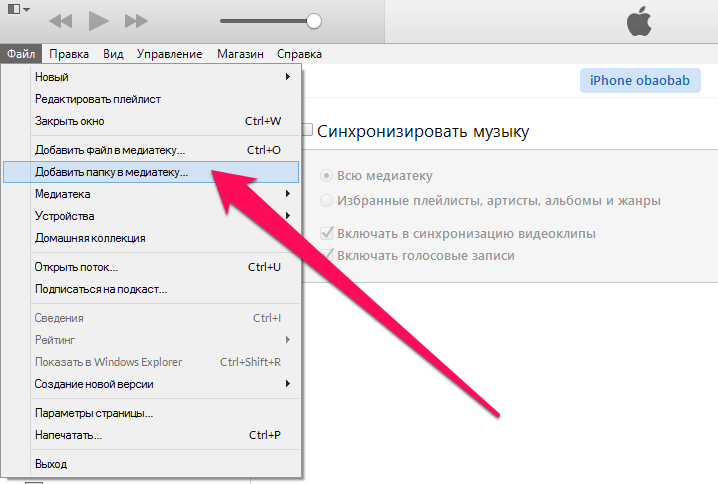
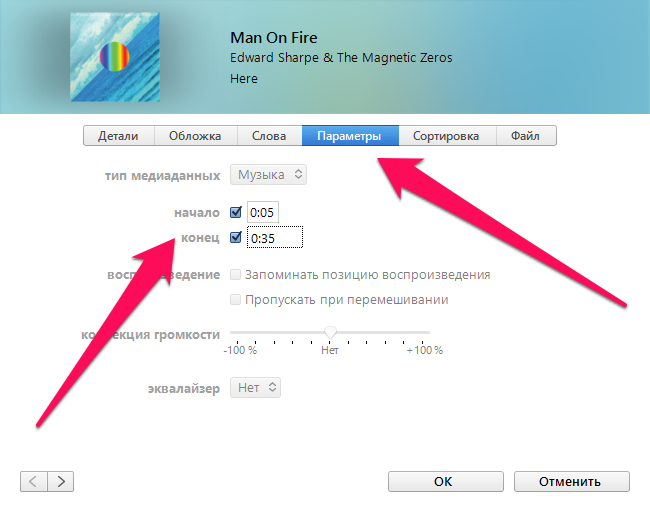
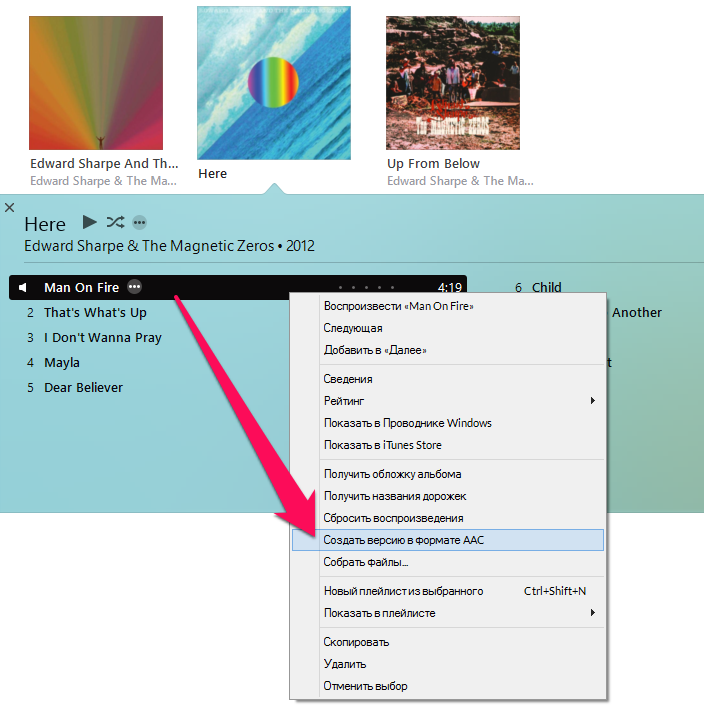
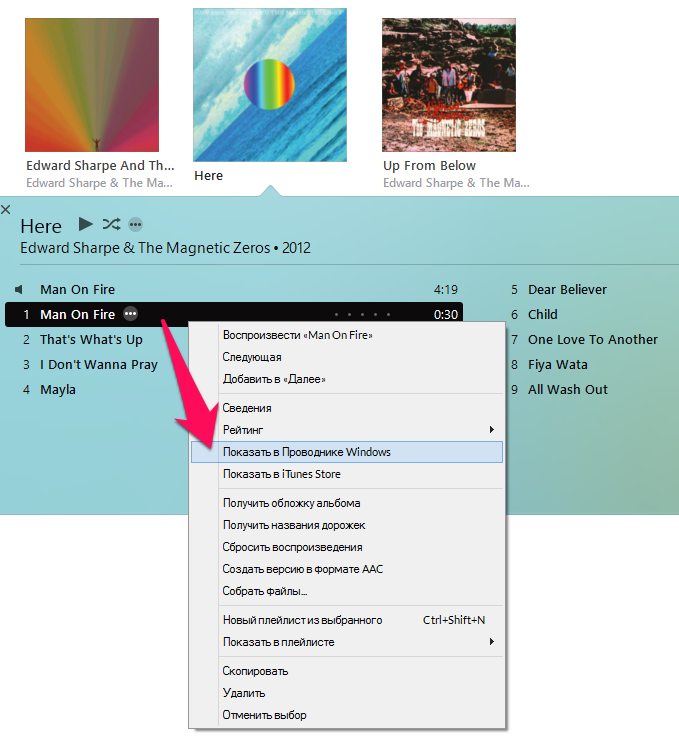
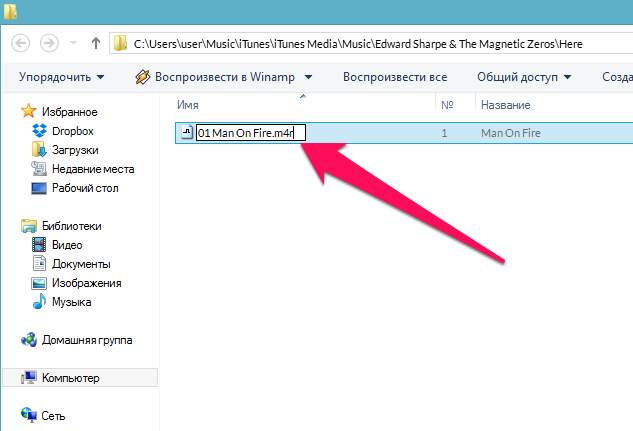
После окончания выполнения процедуры обязательно уберите время старта и окончания проигрывания оригинальной мелодии. Просто уберите галочки, которые были установлены в пункте 3.
Как поставить песню на звонок в iPhone на Mac (iTunes 12.7 и более новые версии)
Шаг 1. Запустите iTunes и выберите песню, из которой вы хотите сделать рингтон. Нажмите по ней правой кнопкой мыши и выберите пункт “Сведения о песне“.
Шаг 2. В открывшемся окне выберите вкладку “Параметры“, поставьте флажки напротив пунктов “Начало” и “Конец“, укажите отрезок начала и конца создаваемого вами рингтона и нажмите “ОК“. Перед выполнением этого действия, разумеется, рекомендуется прослушать песню и заранее записать время начала и конца отрезка, который станет вашим будущим рингтоном.
Шаг 3. В приложении iTunes выберите пункт меню “Файл” → “Конвертировать” → “Создать версию в формате AAC“. Сразу после этого в вашей медиатеке появится новая песня, укороченная до указанного отрезка.
Шаг 4. Щелкните по созданной песне правой кнопкой мыши и выберите пункт “Показать в Finder“.
Шаг 5. В открывшемся окне с вашим будущим рингтоном, щелкните по нему правой кнопкой мыши, нажмите “Переименовать” и измените расширение файла с m4a на m4r (формат рингтонов iPhone).
Шаг 6. Подключите iPhone к Mac при помощи кабеля USB и выберите смартфон в окне iTunes.
Шаг 7. В колонке “На моем устройстве” выберите раздел “Звуки“. Перетащите созданный вами рингтон (файл в формате .m4r) в список имеющихся на iPhone рингтонов и нажмите “Готово“.
Сразу после этого рингтон станет доступен на вашем iPhone в разделе “Настройки” → “Звуки“. После окончания выполнения процедуры обязательно уберите время старта и окончания проигрывания оригинальной мелодии. Просто уберите галочки, которые были установлены в пункте 2.
Источник